HL-4150CDN
FAQ et Diagnostic |
Calibration des couleurs pour améliorer la densité
La densité en sortie pour chaque couleur peut varier selon l'environnement de l'appareil comme la température et l'humidité. Le calibrage aide à améliorer la densité des couleurs.
- Si vous imprimez à l'aide de la fonction d'impression directe, du pilote d'impression Windows ou du pilote d'impression BR-Script pour Windows et Macintosh, cliquez ici pour apprendre comment faire un calibrage des couleurs à partir du panneau de commande.
- Si vous imprimez à l'aide du pilote Macintosh CUPS, cliquez ici pour apprendre comment fair un calibrage des couleurs à partir du moniteur de statut.
Calibrage à partir du panneau de commande :
Suivez les étapes ci-dessous pour faire un calibrage des couleurs à partir du panneau de commande.
- Appuyez sur + ou - pour choisir Correct. couleurs. Appuyez sur OK.
- Appuyez sur + ou - pour choisir Etalon. couleurs. Appuyez sur OK.
- Appuyez sur OK pour choisir Etalonner.
- Appuyez sur + pour choisir Oui.
Si vous imprimez avec le pilote d'imprimante Windows et que vous avez toujours un problème de qualité d'impression, veuillez vérifier les paramètres dans la boîte de dialogue Préférences d'impression.
- Accédez à la boîte de dialogue Préférences d'impression.
- Cliquez sur l'onglet Avancé et cliquez sur Autres options d'impression....
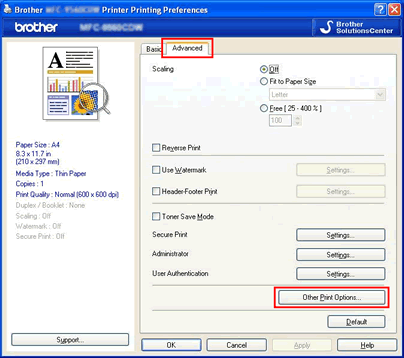
- Choisissez Calibration couleurs dans les Fonctions d'impression, et assurez-vous que les deux options Utiliser les données de calibration et Obtenir automatiquement les données du périphérique soient activées.
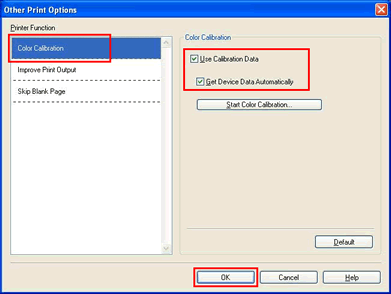
Calibration à partir du moniteur de statut :
Suivez les étapes ci-dessous pour faire une calibration à partir du moniteur de statut.
- Pour Mac OS X 10.4 :
Exécutez l'utilitaire de configuration de l'imprimante (à partir du menu Aller, choisissez Applications => Utilities), puis choisissez votre appareil Brother. Cliquez sur Utilitaire.
Pour Mac OS X 10.5 :
Exécutez Préférences système, sélectionnez Imprimantes & Fax, puis choisissez votre appareil Brother. Cliquez sur le bouton Ouvrir la queue d'impression..., puis cliquez sur Utilitaire.
Pour Mac OS X 10.6 ou plus récent :
Exécutez Préférences système, sélectionnez Imprimantes & Fax ou Imprimantes & Scanners, puis choisissez votre appareil Brother. Cliquez sur le bouton Ouvrir la liste d'attente d'impression..., puis cliquez sur Réglages. Choisissez l'onglet Utilitaire puis cliquez sur Ouvrir l'utilitaire de l'imprimante.
- Le moniteur de statut est maintenant activé.
- Allez sur la barre de menu, puis cliquez sur Contrôle => Calibration couleur.
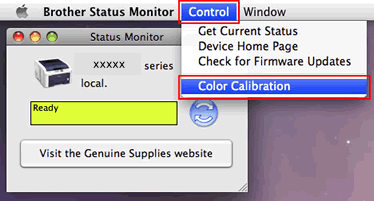
- La boîte de dialogue Calibration Couleur apparaît. Lisez le message et cliquez sur OK. L'appareil démarre la calibration. Le pilote essaie ensuite d'importer les données de calibration à partir de l'appareil.
Remarques sur le contenu
Pour nous aider à améliorer notre soutien, veuillez nous faire part de vos commentaires ci-dessous.
